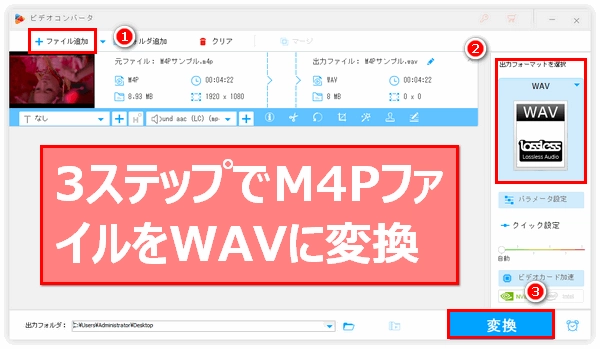


M4Pはアップル社が開発した音楽フォーマットの一つです。AACコーデックでエンコードされるという点はM4Aと同じですが、M4Pの方はDRMという保護技術が使用されており、再生するにはApple Musicを利用するしかありません。他のアプリとプログラムではM4P音楽を直接再生することができませんが、M4PファイルをWAV等に変換すればこの問題を解決できます。そこで、今回は自由にM4Pファイルを再生するために、M4PファイルをWAVに変換する方法を紹介したいと思います。
ご注意:一部のM4PファイルはWAV等別の形式へ変換できません。その場合はiTunes録音で間接的に変換できます。
あわせて読みたい:超簡単!M4PをMP3に変換する方法まとめ
M4PファイルをWAVに変換するのに、一番オススメしたいのはWonderFox HD Video Converter Factory Proというプロの音楽変換ソフトです。簡潔なインターフェースでマウスを数回クリックするだけで音質無劣化でM4PからWAVに変換することができます。必要あれば、形式変換と同時に、音楽を結合・分割・音量調整等で編集することもできます。また、M4PファイルをMP3やFLAC、WMA等他の様々な音声形式に変換することもサポートします。バッチ処理モードにより、複数のM4PファイルをWAVに一括変換することができます。
M4PやWAVなどの音楽ファイルを変換するほか、WonderFox HD Video Converter Factory Proを使って動画ファイルの形式を変換したり、YouTubeなど1000以上のサイトから動画/音楽をダウンロードしたり、長時間でパソコンを録画/録音したりすることもできます。
今すぐこの素晴らしい音楽変換ソフトをお使いのWindowsパソコンに無料ダウンロード無料ダウンロードしてインストールし、下記の手順に従ってお持ちのM4PファイルをWAVに変換しましょう。
WonderFox HD Video Converter Factory Proを起動し、最初の画面で「変換」機能を選択します。次に「ビデオコンバータ」画面で「ファイル追加」をクリックして変換したいM4Pファイルをこの強力な音楽変換ソフトに追加します。複数のファイルを一括追加することができます。
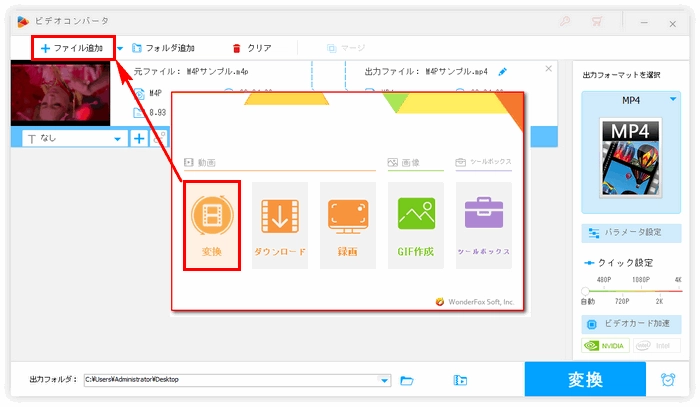
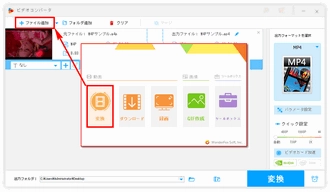
画面右側で「出力フォーマットを選択する」アイコンをクリックして出力形式リストを開き、「音楽」カテゴリからWAVを出力形式として選択します。
出力形式を設定した後、必要あれば、「パラメータ設定」をクリックしてWAVの音量などのパラメータをカスタマイズすることができます。
あわせて読みたい:WAV音量調整 | WAV PCM方式変換 | WAVサンプリングレート変換
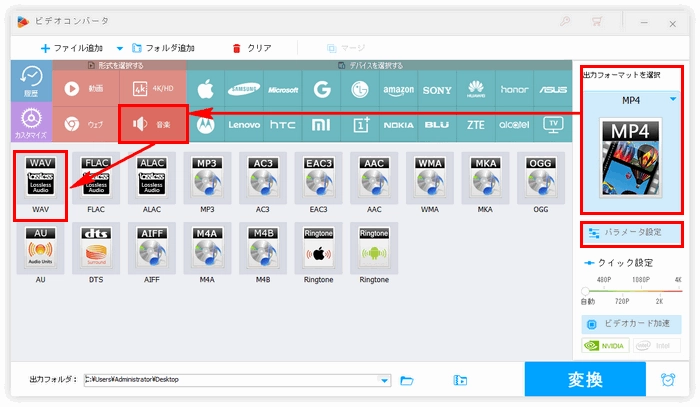
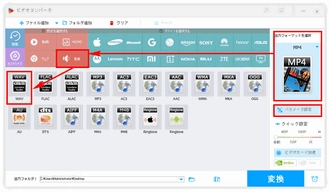
「▼」アイコンをクリックして出力フォルダを設定したら、「変換」ボタンをクリックし、M4PファイルをWAVに変換するプロセスを始めます。変換完了後、フォルダのアイコンをクリックして出力されたWAVファイルを確認できます。
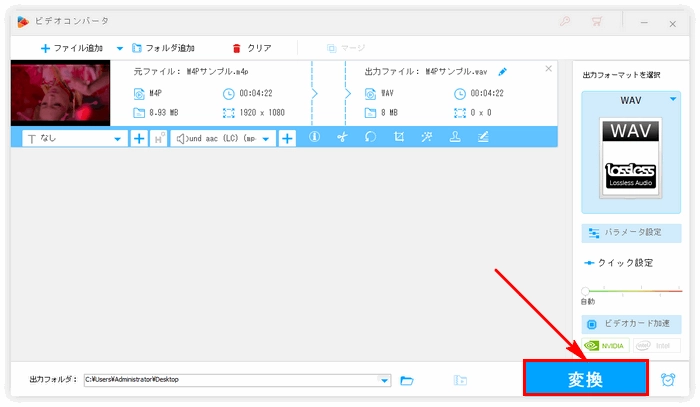
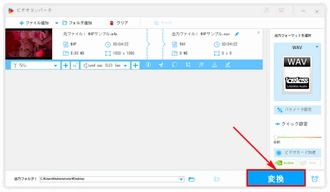
音楽変換ソフトWonderFox HD Video Converter Factory Proを無料体験 >>音楽変換ソフトWonderFox HD Video Converter Factory Proを無料体験 >>
一部のM4Pファイルは保護技術が使用されており、普通の変換ソフトにインポートすることができません。その場合はM4Pファイルを再生しながらパソコンを録音することで間接的にWAVに変換することができます。WonderFox HD Video Converter Factory Proの「録音」機能はパソコンの内部音声や外部音声を高音質で録音し、WAVやMP3、AAC、AC3形式の音声ファイルに保存することができます。次にこの機能を利用して変換できないM4PファイルをWAV形式で録音する手順を説明します。
M4P音楽を録音してWAVに変換する手順
①ソフトを開き、メイン画面で「録画」をクリックします。
②画面トップにあるスピーカーのアイコンをクリックし、録音インターフェースに切り替えます。
③「形式」ドロップダウンリストからWAVを選択します。
④「システム音」のチェックを入れ、「マイク音」のチェックを外します。
⑤「REC」ボタンをクリックすれば、カウントダウン5秒後に録音が始まるので、それに合わせてWAVに変換したいM4Pファイルを再生し始めます。
⑥録音を停止するには「Ctrl+F1」を押します。
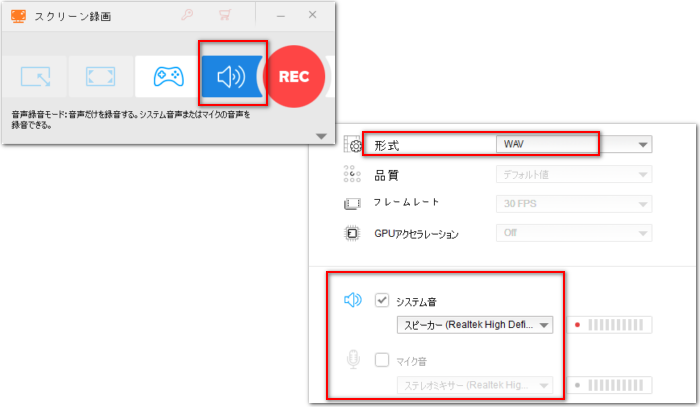
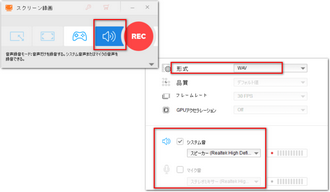
M4PファイルをiTunesにインポートしてWAVバージョンを作成するだけで簡単にM4PファイルをWAVに変換できます。詳細については下記をご参考いただけます。
①読み込み方法設定:iTunesを開き、「編集」>「環境設定」を順次クリックします。出てきたパネルの「一般」タブで「読み込み設定」ボタンをクリックして「読み込み方法」をWAVエンコーダに設定し、「OK」をクリックします。
②M4PをWAVに変換:WAVに変換したいM4PファイルをドラッグアンドドロップしてiTunesにインポートします。最後にファイルを選択した状態でメニューバーから「ファイル」>「変換」>「WAVバージョンを作成」を順次クリックし、M4PファイルをWAVに無料変換します。
あわせて読みたい:iTunesでWAVを変換する方法 | iTunesにWAVを取り込む方法
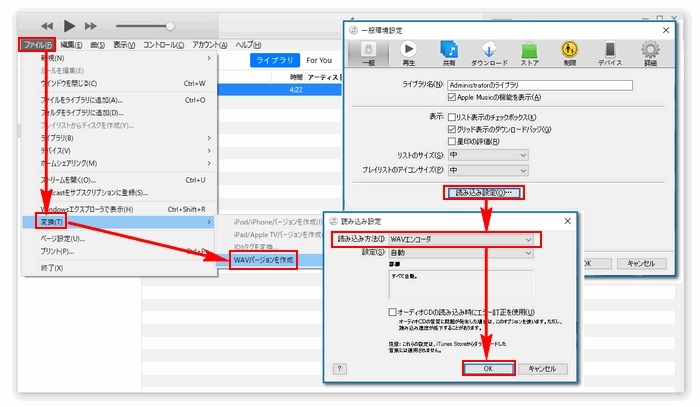
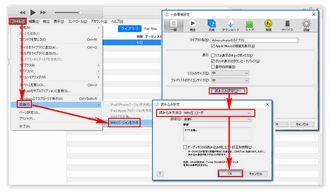
ソフトの他、オンラインサイトを利用してM4PファイルをWAVに変換することもできます。次にMedia.ioというサイトの利用方法を簡単に説明します。
①Media.ioにアクセスします。
②「ファイルを選択」ボタンをクリックしてWAVに変換したいM4Pファイルをパソコンから選択します。
③出力形式がWAVであることを確認します。WAV以外の形式になっている場合は、ドロップダウンリストからWAVを選択してください。
④「変換」ボタンをクリックしてオンラインでM4PファイルをWAVに変換します。
⑤変換完了後、「ダウンロード」ボタンをクリックしてWAVファイルをダウンロードします。
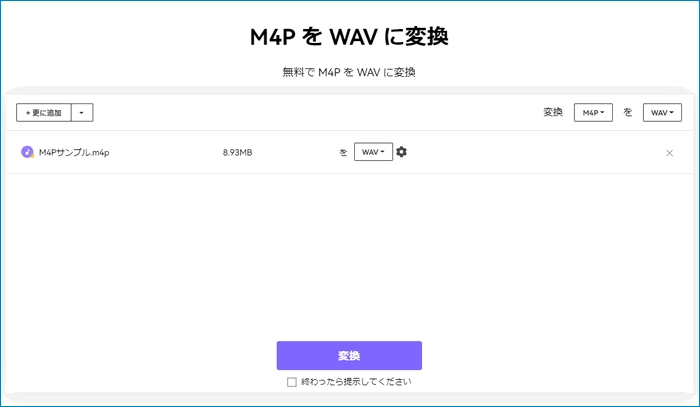
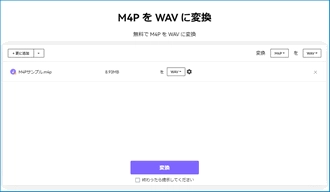
今回は三つのツールを利用してM4PファイルをWAVに変換する方法を紹介させて頂きました。三つのツールを比較しますと、WonderFox HD Video Converter Factory Proの方は変換の効率が一番高い上、音楽の編集やパラメータの設定なども簡単にできます。そしてM4PファイルをFLACやWMA、MKA、OGG等より豊富な音声形式に変換することも対応できます。自由にM4P音楽を再生したいなら、今すぐこの強力なソフトをインストールしてお持ちのM4PファイルをWAVに変換しましょう。
無料体験はこちら ↓
利用規約 | プライバシーポリシー | ライセンスポリシー | Copyright © 2009-2025 WonderFox Soft, Inc. All Rights Reserved.